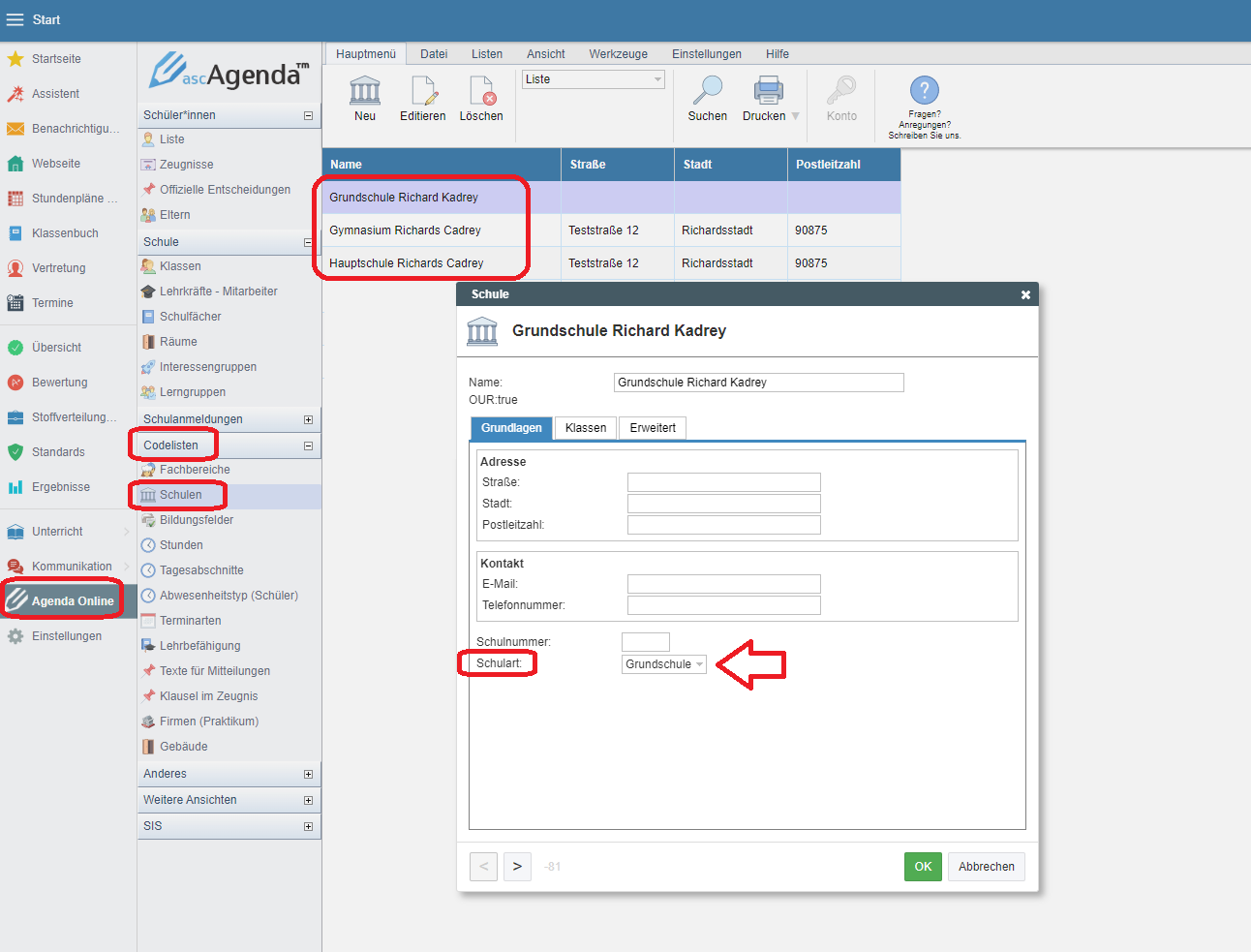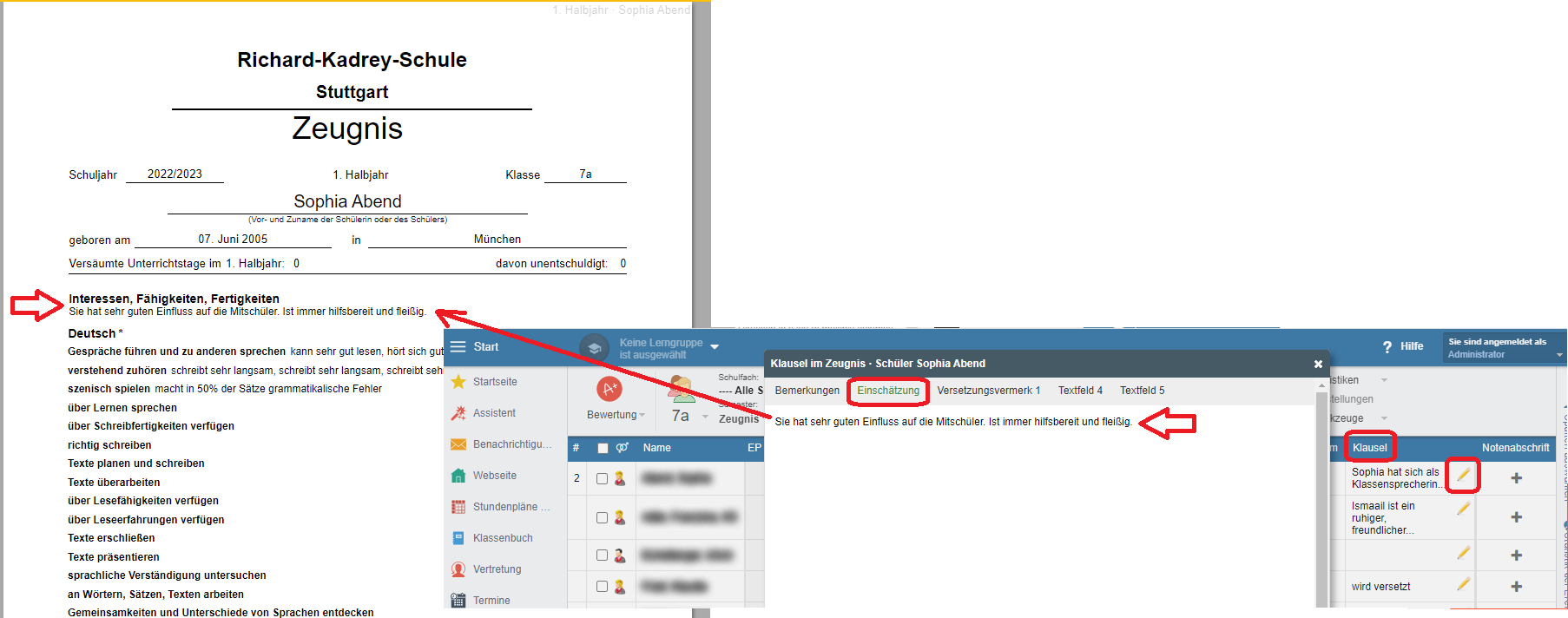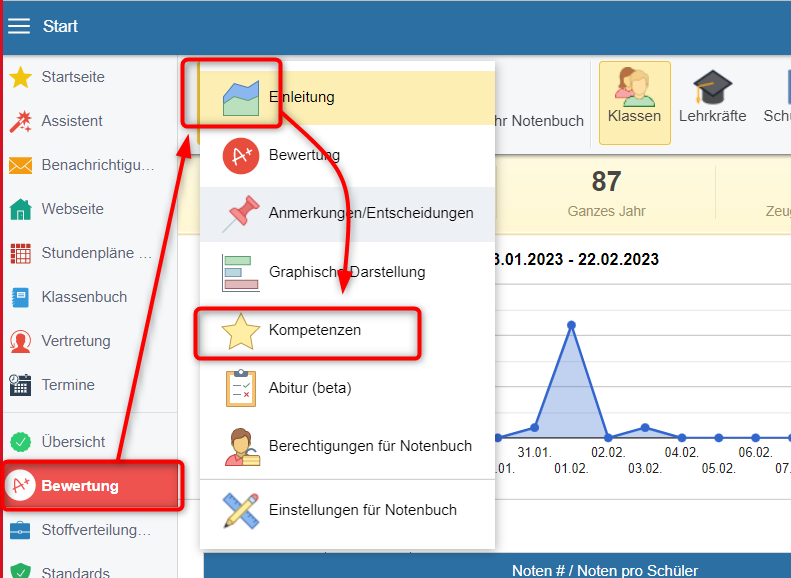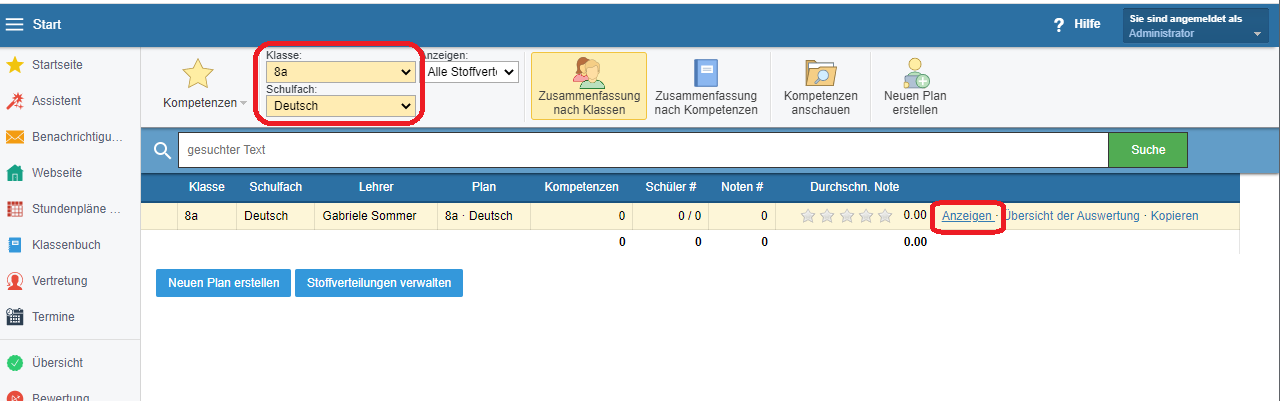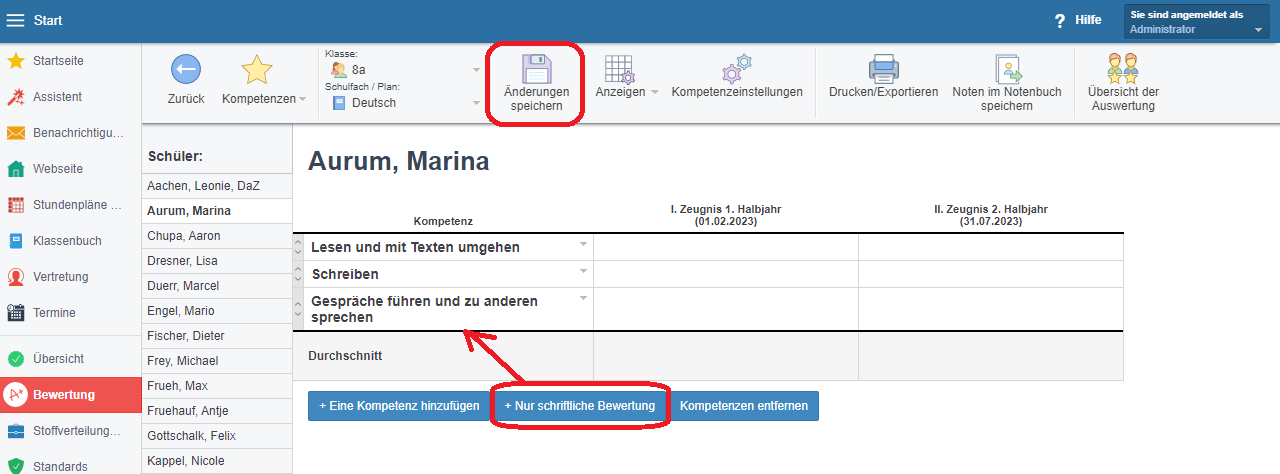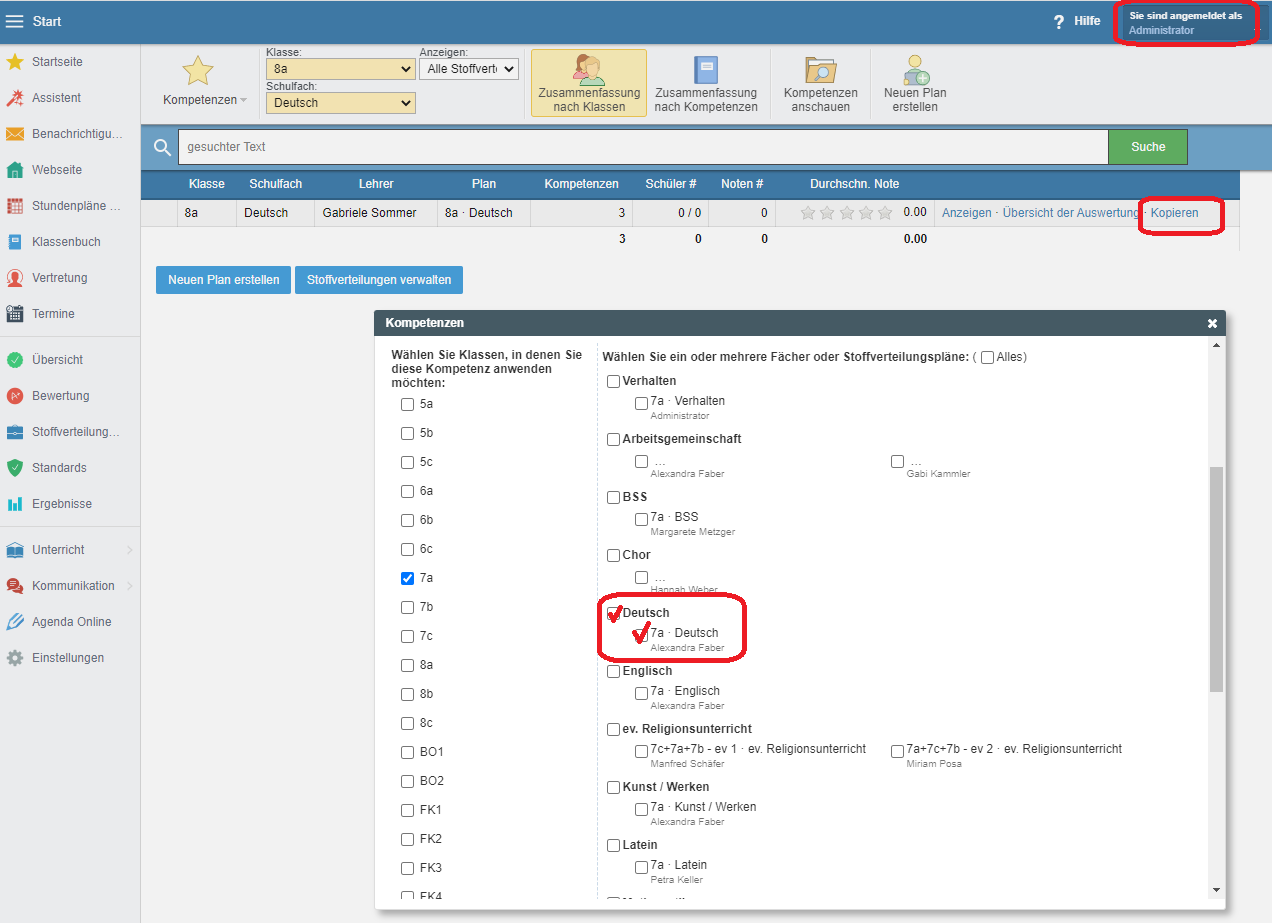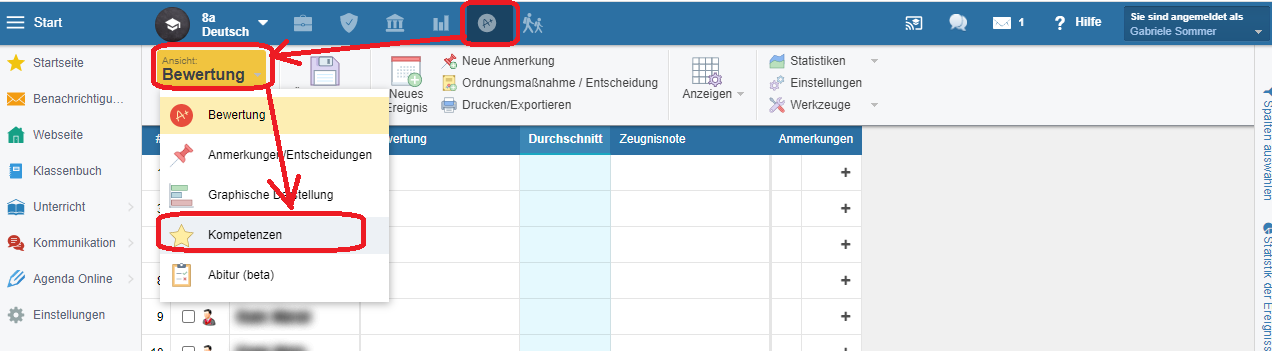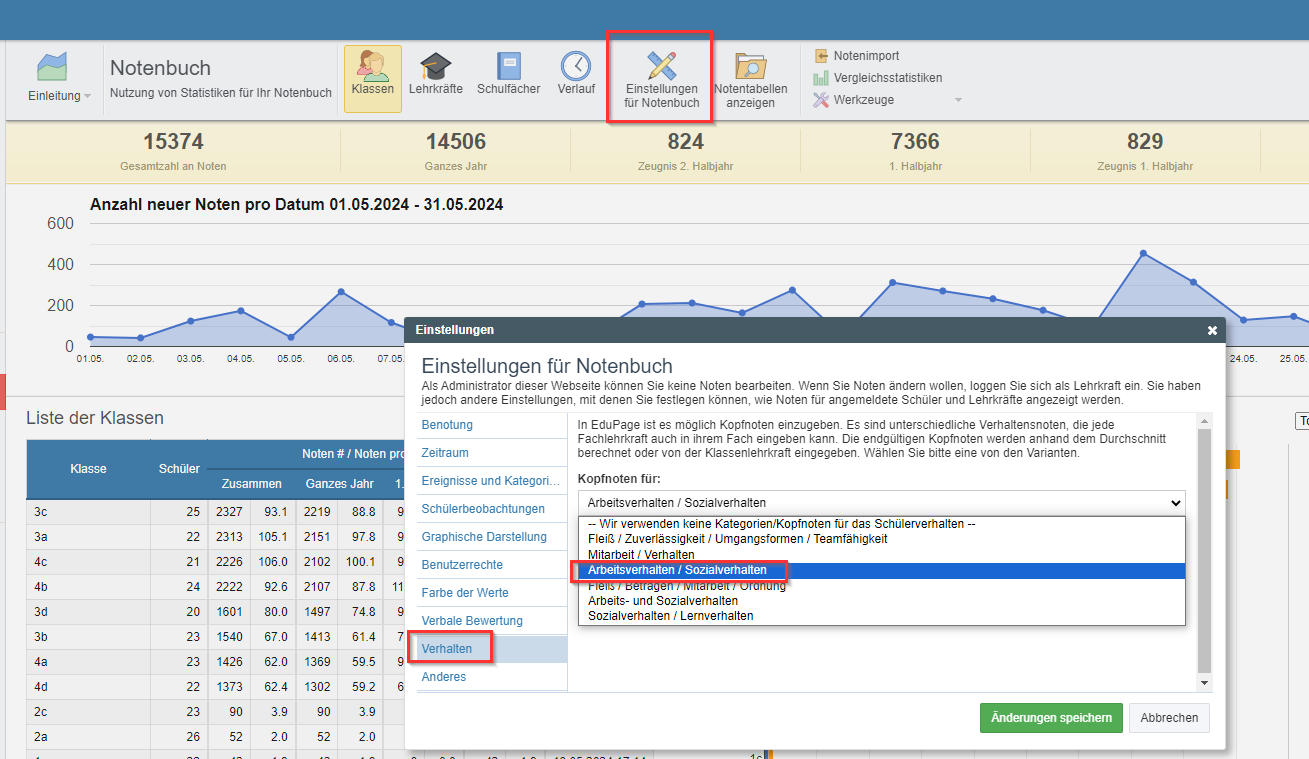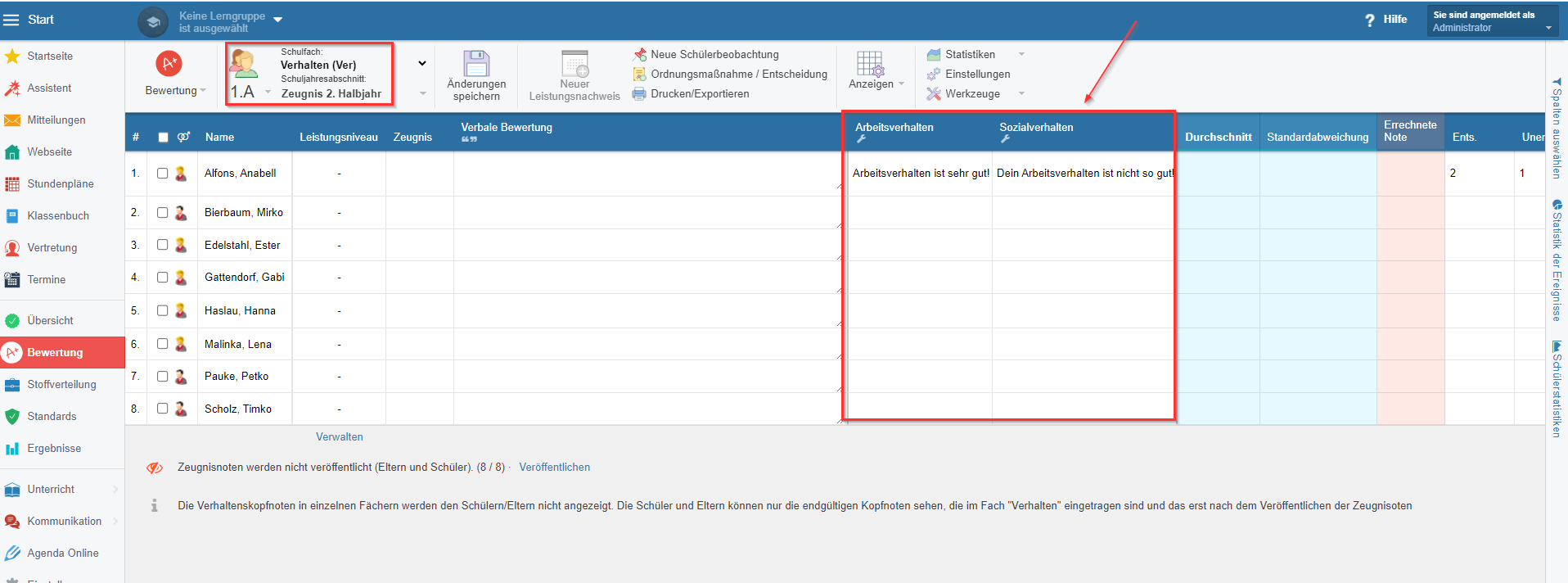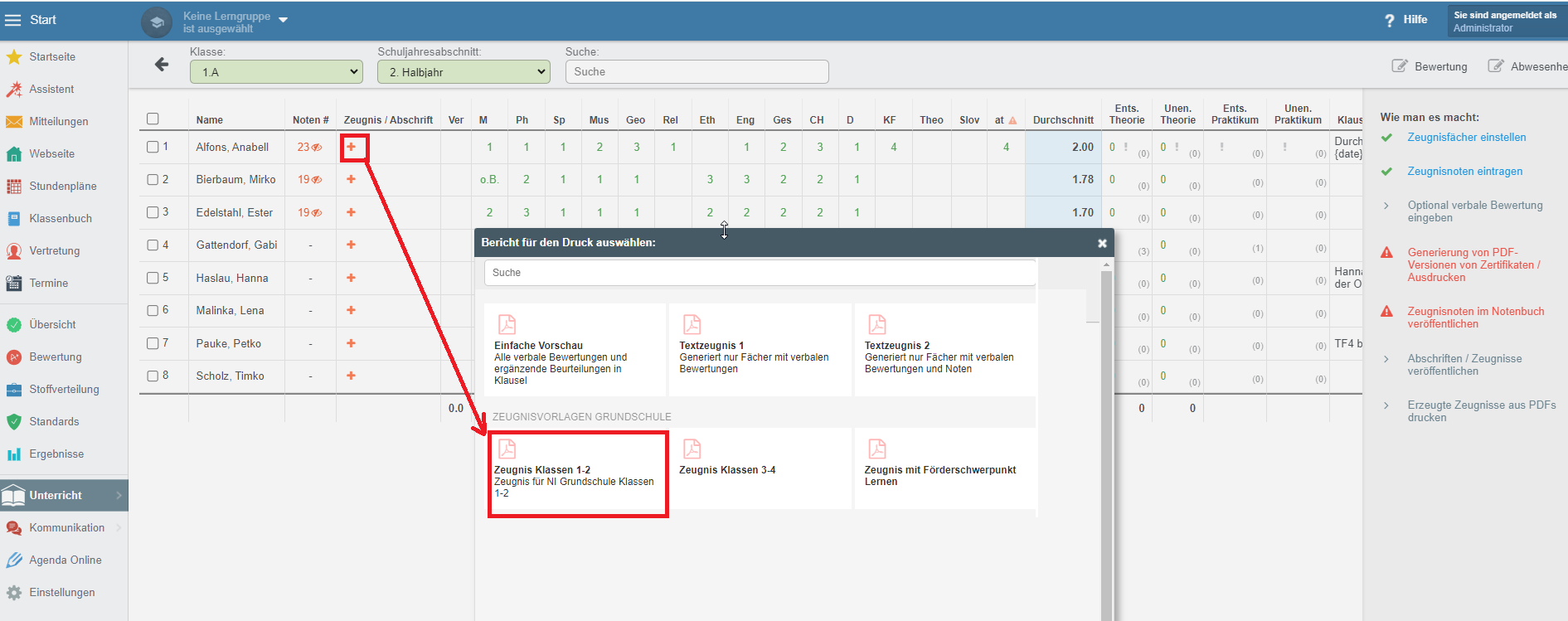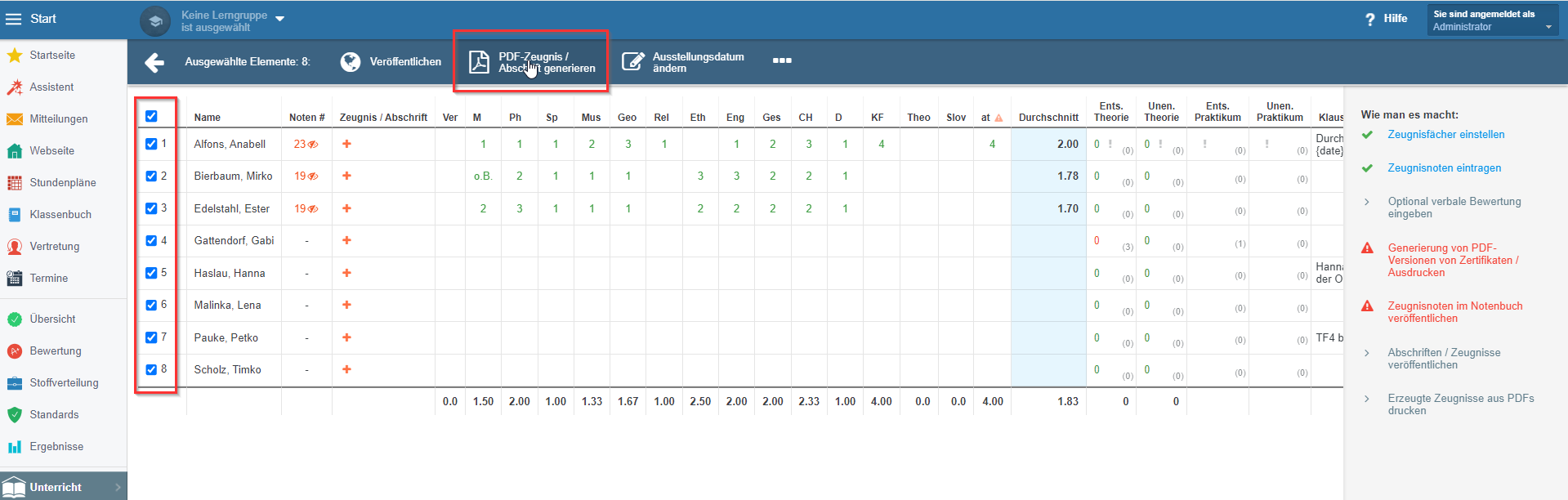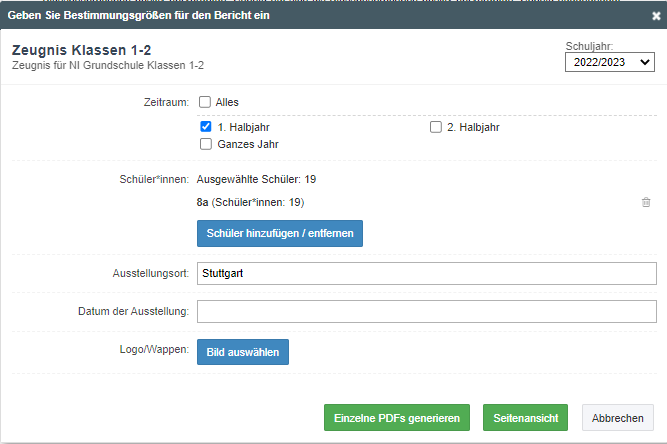Leitfaden Admins/Lehrkräfte - Vorlage "Zeugnis Klassen 1-2" (Grundschule Niedersachsen)
Zeugnis, Zeugnisse, Zeugnisvorbereitungen
Damit zum Zeugnisdruck alles glatt läuft, ist es wichtig, dass in EduPage alle wichtigen Einstellungen vorgenommen wurden. Dieser Leitfaden soll Ihnen helfen, das Zeugnis für die Klassen 1-2 erfolgreich zu drucken.
Bei den einzelnen Schritten wird jeweils ergänzt, ob es sich um eine Lehrkraft- oder eine Admin-Aufgabe handelt.
1. Schuldaten richtig pflegen (Admin-Aufgabe)
Wenn auf der Zeugnisvorlage, die Sie verwenden wollen, Ihre Schuladresse steht, gehen Sie bitte sicher, dass Sie diese korrekt eingegeben haben. Das geht direkt im Startmenü. Im Reiter Grundlegende Schulinfo finden Sie unter der Überschrift Kontakt die Option Kontaktdaten bearbeiten. Gehen Sie sicher, dass Sie im Feld Adresse der Schule – Straße nur die Straße und Hausnummer eingeben. Ort und Postleitzahl schreiben Sie bitte in die Felder Stadt und Postleitzahl.
2. Schulen pflegen und Schuldaten zuordnen (Admin-Aufgabe)
Damit im Druckmenü die richtigen Zeugnisse für Ihre Schule auftauchen, muss EduPage wissen, welcher Schulart ihre Schule ist. Das können Sie in der Agenda Online unter Codelisten einstellen. Im Bereich Schulen sollten Sie hier mindestens eine Schule (die Ihre) hinterlegt haben. Wichtig ist hier vor allem, dass bei dieser Schule die korrekte Schulart (Grundschule) eingestellt ist. Danach entscheidet EduPage nämlich, welche Zeugnisse Ihnen angezeigt werden.
Sollten Sie mehr als eine Schulart in Ihrer Schule vereinen, richten Sie hier einfach zwei oder mehr Schulen ein.
3. Interessen, Fähigkeiten, Fertigkeiten (Klassenlehrkraft- oder Admin-Aufgabe)
Hier ist ein Fließtext vorgesehen. Dieser wird in der Zeugnisnoten-Übersicht eingetragen.
Für Klassenlehrkräfte ist es für diesen Schritt wichtig, dass Sie im Erweiterten Modus sind. Um zu diesem zu gelangen, klicken Sie in der oberen Leiste auf Bewertung und öffnen Sie dann die Lerngruppenauswahl. Jetzt finden Sie unter Ihren Lerngruppen mit dem Zahnrad-Symbol die Option, in den Erweiterten Modus zu wechseln.
Admins und Klassenlehrkräfte im Erweiterten Modus wählen jetzt die korrekte Klasse aus, bei Schulfach die Option --- Alle Schulfächer ---. Beim Semester wählen Sie entweder Zeugnis 1. Halbjahr oder Zeugnis 2. Halbjahr. Ganz rechts finden Sie die Spalte Klausel. Klicken Sie auf das Stift-Symbol.
Im Klausel-Menü korrespondiert der zweite Reiter, Einschätzung mit dem Bereich Interessen, Fähigkeiten, Fertigkeiten auf dem Zeugnis. Was Sie hier eintragen erscheint an der entsprechenden Stelle auf der Zeugnis-Vorlage.
4. Kompetenzen einstellen (Admin- oder Lehrkraft-Aufgabe)
Im nächste Schritt stellen Sie für die beiden Fächer Deutsch und Mathematik die Kompetenzen ein, die die Lehrkräfte dann mit ihren Einschätzungen befüllen können.
Wir empfehlen, dass dieser Schritt einheitlich von Admin-Seite vorgenommen wird, er kann aber auch von den Lehrkräften für ihre jeweiligen Fächer vorgenommen werden.
Die Zeugnisvorlage ist so eingestellt, dass sie alle eingegebenen, schriftlichen Kompetenzen wiedergibt. Das bedeutet, dass auch Kompetenzen aus Fächern, die nicht auf dem Zeugnis stehen müssen angezeigt werden können, sollten sie gepflegt werden.
Um Kompetenzen anzulegen, ist es zunächst wichtig, dass in den entsprechenden Fächer/Klassenkombinationen Lerngruppen erstellt sind. Wie Sie diese anlegen können Sie hier nachlesen: Administrator - Lerngruppenverwaltung
4.1 Admin
Öffnen Sie die Kompetenzen im Tool Bewertung, in dem sie auf das Einleitung-Symbol klicken und zu Kompetenzen wechseln.
Wählen Sie über die Drop-Down-Menüs die Klasse und das Schulfach, für das Sie die Kompetenzen anlegen wollen.
Tragen Sie die Namen der Kompetenzen ein und fügen Sie, falls nötig, neue Zeilen mit + Nur schriftliche Bewertung hinzu. Nur die schriftliche Bewertung wird auf das Zeugnis übernommen, wählen Sie hier Sternebewertungen haben diese keinen Effekt auf das Ergebnis auf diesem Zeugnis.
Benötigen Sie die eingestellen Kompetenzen noch in weiteren Klassen, so können Sie diese in der Kompetenz-Übersicht kopieren. Wählen Sie dafür dann einfach die Lerngruppe aus dem Menü aus.
4.2 Lehrkraft
Wählen Sie in der oberen Menüleiste das Bewertungstool aus und gehen Sie sicher, dass die korrekte Lerngruppe ausgewählt ist. Klicken Sie dann auf Ansicht: Bewertung und wechseln Sie zu Kompetenzen:
Tragen Sie bei den vorgegebenen Kompetenzen in das Feld Anmerkung Ihre Einschätzung ein. Gegebenenfalls fügen Sie weitere Kompetenzen mit dem Button + Nur schriftliche Bewertung hinzu.
5. Kopfnoten (Klassenlehrkraft- oder Admin-Aufgabe)
Admin stellt ein, welche Kopfnoten werden in diesem Bundesland und dieser Schulform verwendet.
Dadurch entstehen in der Klasse im Fach Verhalten und im Schuljahresabschnitt Zeugnis 1. oder 2.Halbjahr bestimmte Spalten mit Schraubenschlässel, wo die Klasenlehrkraft die Bewertung für Arbeits- und Sozialverhalten eingeben kann.
6. Druck (Admin- oder Klassenlehrkraft-Aufgabe)
Um die Zeugnisse zu drucken, gehen Sie im linken Bereich auf Unterricht dann Dokumentation - Zeugnisse/Abschriften. Möglich für einzelne Schüler zu drucken
oder für die ganze Klasse
Wenn Ihre Schulart korrekt eingerichtet ist (siehe Schritt 2), dann finden Sie hier die Zeugnisvorlagen unter der Überschrift Zeugnisvorlagen Grundschule:
Im Druckmenü können dann die Schüler*innen, deren Zeugnisse gedruckt werden sollen, ausgewählt, sowie ein Ausgabeort und -datum eingetragen werden:

 English
English  Slovenčina
Slovenčina  España
España  Francais
Francais  Polish
Polish  Russian
Russian  Čeština
Čeština  Greek
Greek  Lithuania
Lithuania  Romanian
Romanian  Arabic
Arabic  Português
Português  Indonesian
Indonesian  Croatian
Croatian  Serbia
Serbia  Farsi
Farsi  Hebrew
Hebrew  Mongolian
Mongolian  Bulgarian
Bulgarian  Georgia
Georgia  Azerbaijani
Azerbaijani  Thai
Thai  Turkish
Turkish  Magyar
Magyar